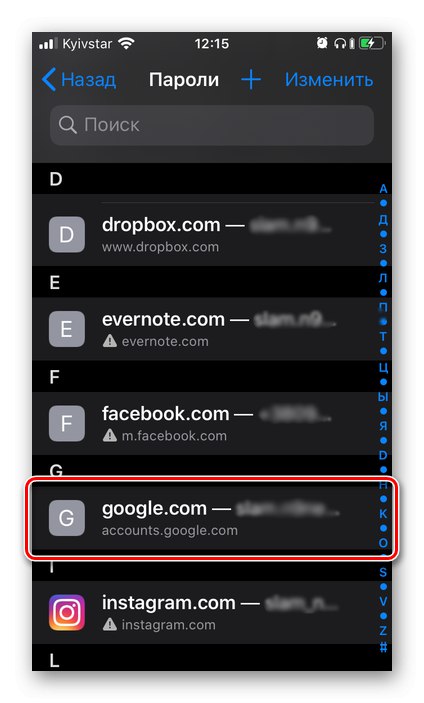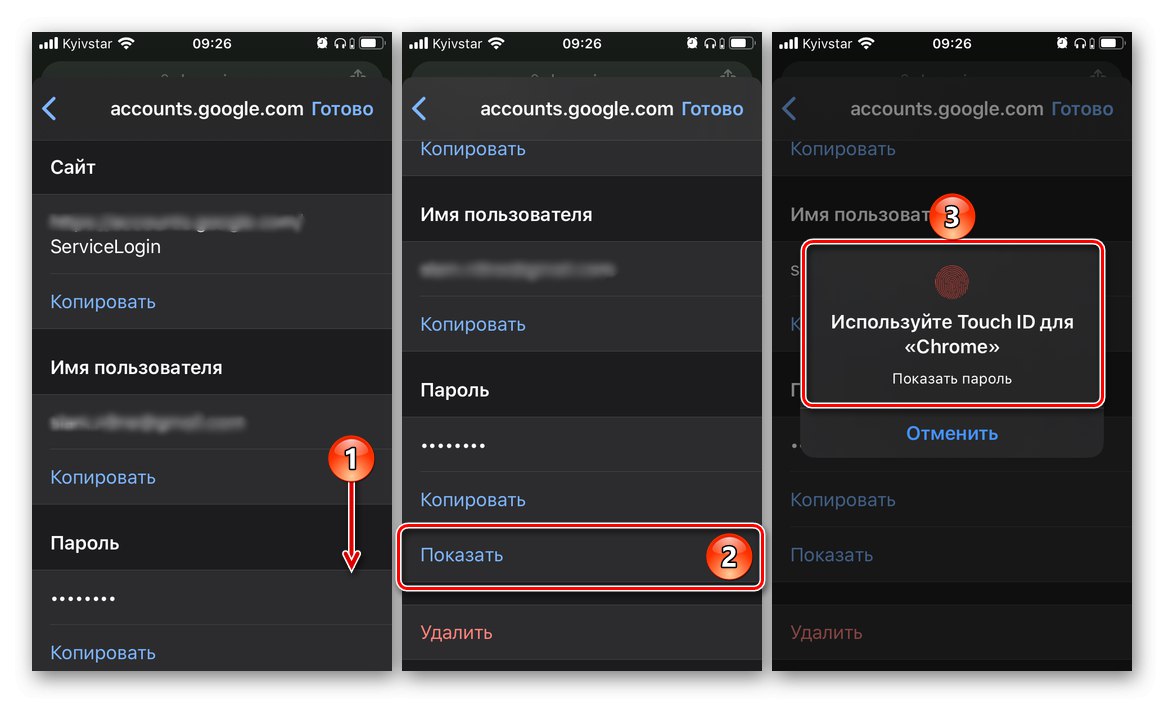Повечето съвременни услуги и приложения за пълното използване на всички техни възможности изискват разрешение - въвеждане на потребителско име и парола, измислени от потребителя по време на регистрацията. Тази важна информация може да се съхранява не само във вашата собствена памет, но и във вашия iPhone и днес ще ви покажем как да я видите.
Къде да съхранявате пароли на iPhone
Основното място за съхраняване на пароли на мобилни устройства на Apple е акаунт, или по-скоро марково облачно хранилище, което се предоставя с него. Освен това, ако активно използвате услугите на Google, по-специално браузър, паролите за достъп до сайтове ще се съхраняват в акаунта, свързан с него. Нека помислим как да получим достъп до толкова важна информация във всеки отделен случай.
Вариант 1: Пароли в iCloud
iPhone е доста труден за използване без Apple ID акаунт и ако искате да съхранявате не само снимки и видеоклипове в iCloud, но и данни за приложения, акаунти и друга информация, без този облак е абсолютно невъзможно да се направи. Той също така съхранява пароли, но само при условие, че вие сами сте го разрешили по-рано. За да видите информацията, която ни интересува в рамките на днешната статия, направете следното:
- Открийте "Настройки" iPhone и превъртете надолу.
- Намерете в списъка с наличните раздели и подраздели "Пароли и акаунти" и го докоснете, за да отидете.
- След това изберете първия елемент от наличните - „Пароли на сайтове и софтуер“... Преходът към него ще трябва да бъде потвърден с помощта на Face ID или Touch ID, в зависимост от модела на iPhone и зададените параметри за защита.
- На следващата страница ще видите списък с акаунти, услуги и приложения, данните от които се съхраняват в iCloud - това са входни данни и пароли.
- Намерете в списъка акаунта на тази услуга (или услуги) или адреса на сайта, паролата, за която искате да знаете, и докоснете този ред, за да отидете на подробната информация.
![Отидете на услугата, за да видите паролата от нея на iPhone]()
Веднага след това ще видите потребителското име (ред "Потребител"), и "Парола" от акаунта. Забележително е, че последното просто не се показва на екранната снимка, въпреки че е вписано в това поле.
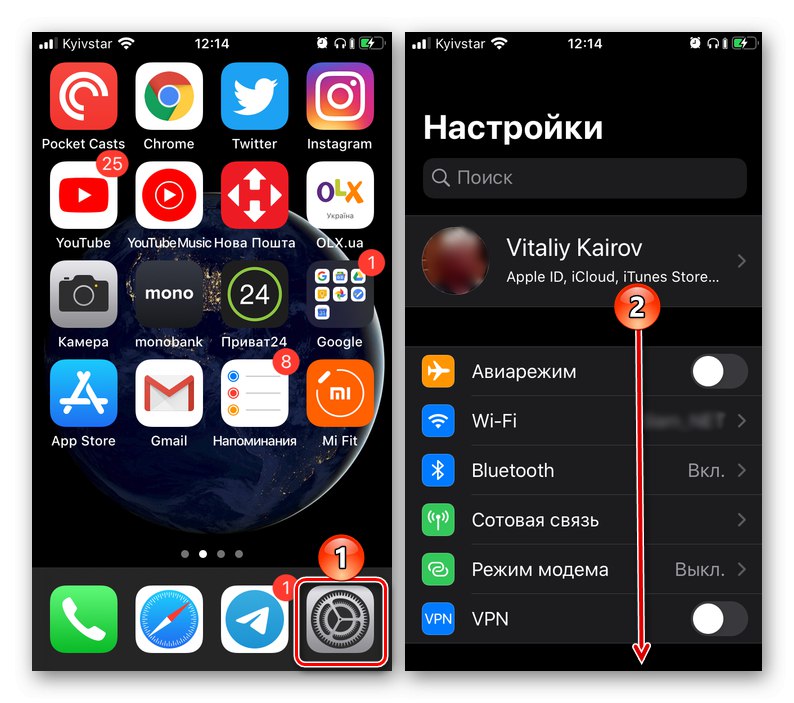
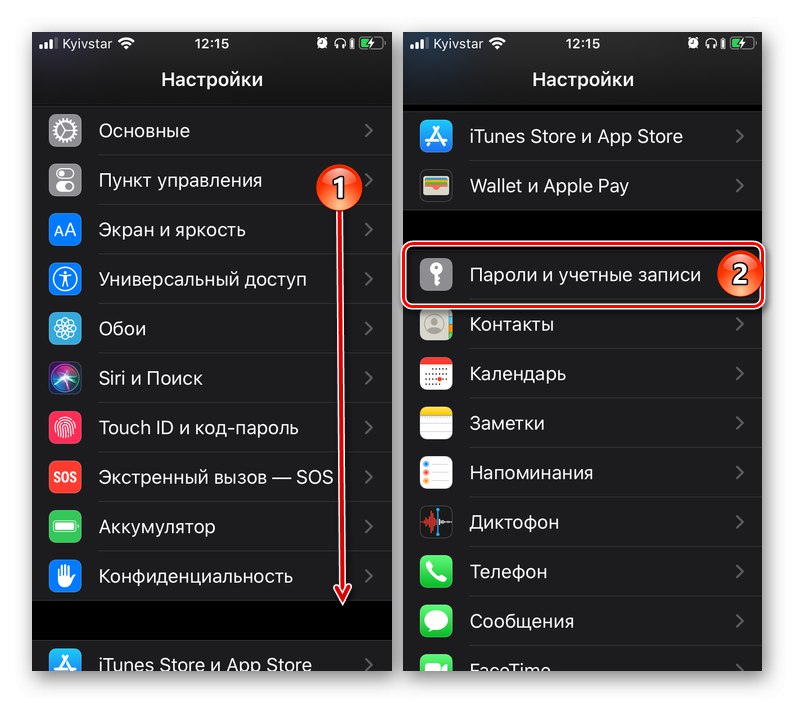
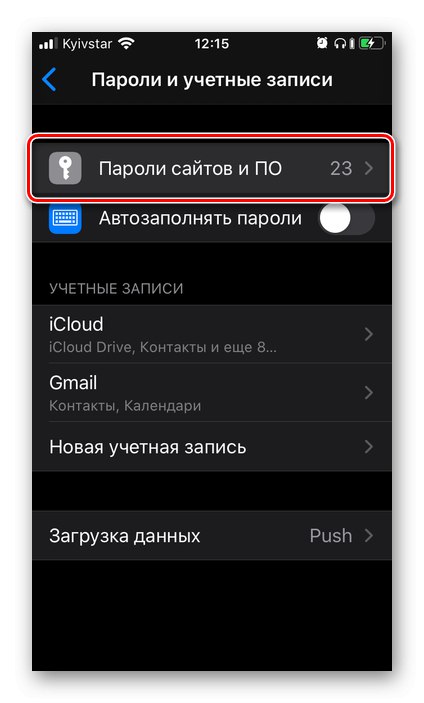
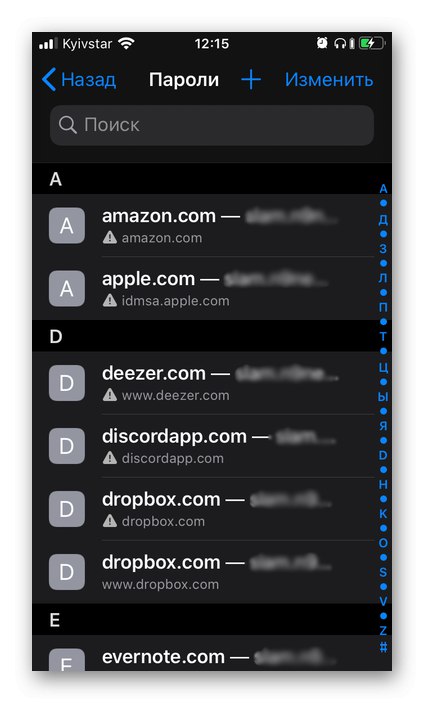
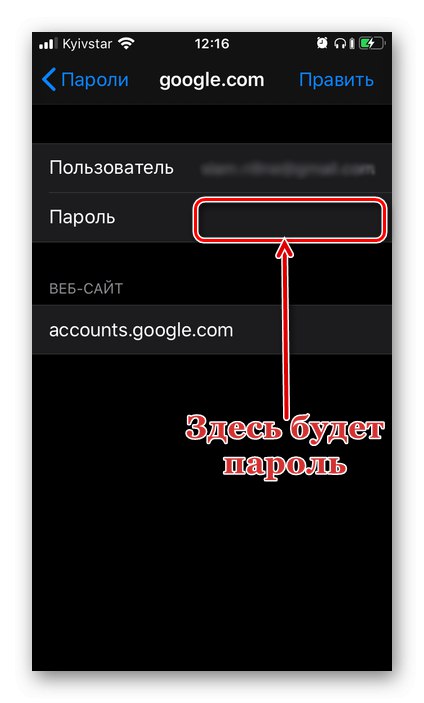
По подобен начин можете да видите всички други пароли, съхранени във вашия Apple ID акаунт, или по-скоро в марковото хранилище iCloud. За напомняне, описаните по-горе препоръки ще бъдат полезни само ако вие сами предварително сте дали разрешение да съхранявате тази информация.
Забележка: Входните данни и паролите, използвани за оторизация на сайтове в Safari, не се съхраняват в него, а в раздела за настройки на iPhone, разгледан по-горе. Този браузър няма собствено меню.
Вариант 2: Пароли за акаунт в Google
Ако използвате Google Chrome вместо стандартния браузър Safari за сърфиране в Интернет, в него ще се съхраняват пароли от посетени сайтове, които изискват разрешение. Вярно е, че това е възможно само при условие, че не само сте влезли в акаунта си в Google, но и сте дали разрешение да съхранявате данните за вход и пароли в него. В противен случай ще видите само данните, които преди това са били запазени в акаунта от компютъра, или, ако това не е направено, няма да видите нищо.
Прочетете също: Как да синхронизирам акаунт в Google с iPhone
- Стартирайте Google Chrome за iPhone и го отворете "Настройки" (щракване върху многоточието в долния панел и избор на едноименния елемент от менюто).
- Отидете на раздела "Пароли"... Под блока „Запазени пароли“ (не се появява незабавно, но след секунда или две), ще видите списък на всички тези сайтове, данни за вход и пароли, за достъп до които се съхраняват във вашия акаунт в Google. Адресът на уеб ресурса и вашето потребителско име се виждат веднага и за да видите паролата, докоснете съответния ред.
- В глава "Парола" щракнете върху елемент "Покажи" и потвърдете намеренията си чрез Face ID или Touch ID.
![Преглед на запазената парола от сайта в браузъра Google Chrome на iPhone]()
Веднага след това ще видите необходимата информация.
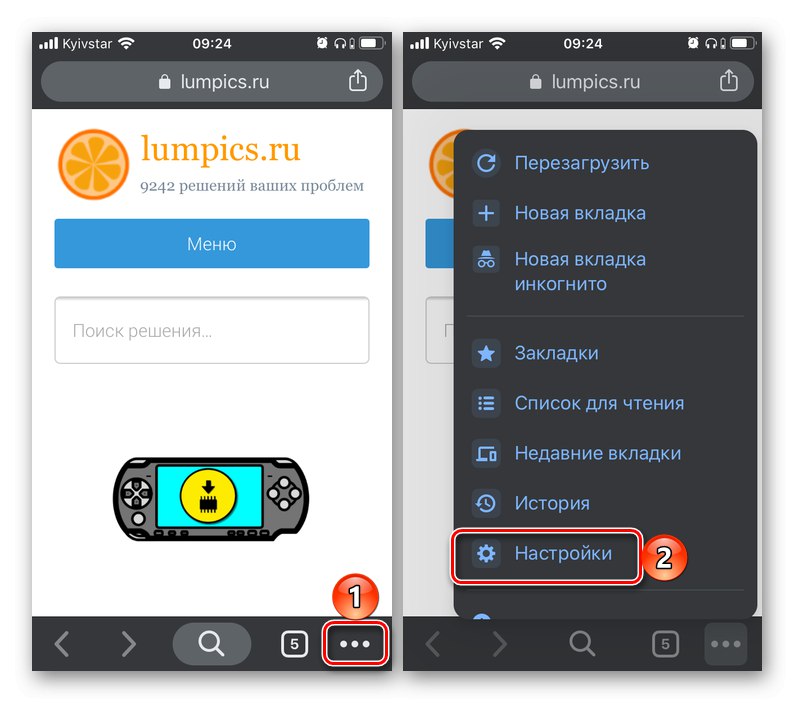
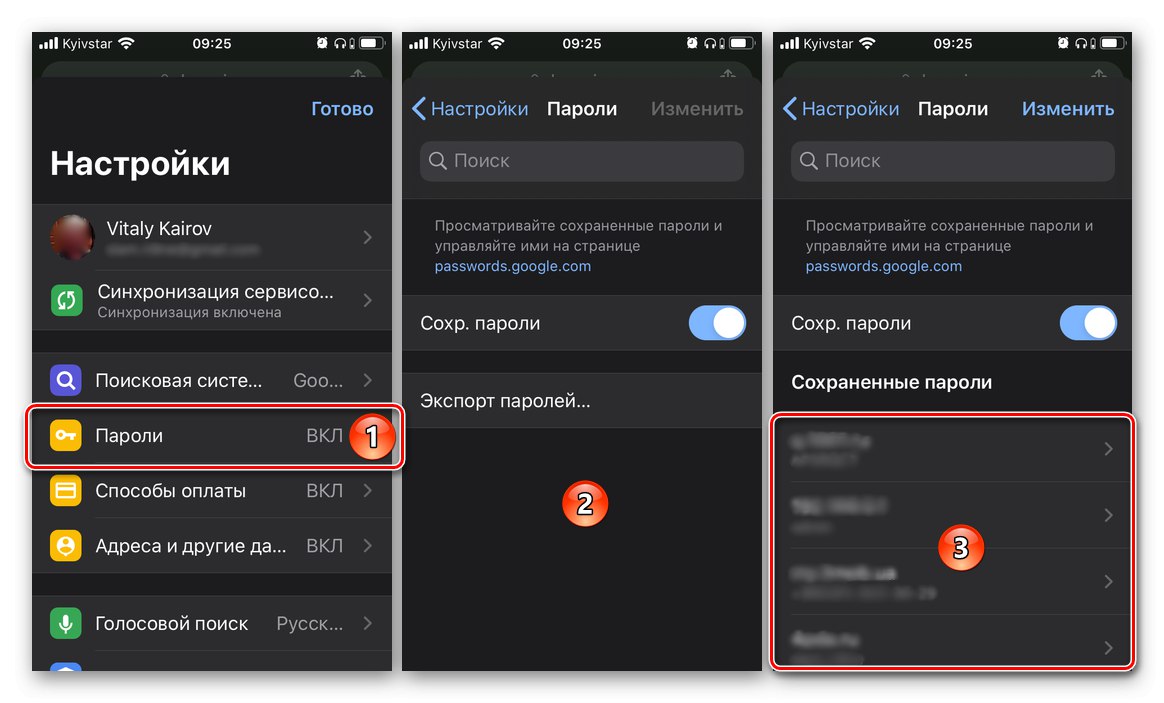
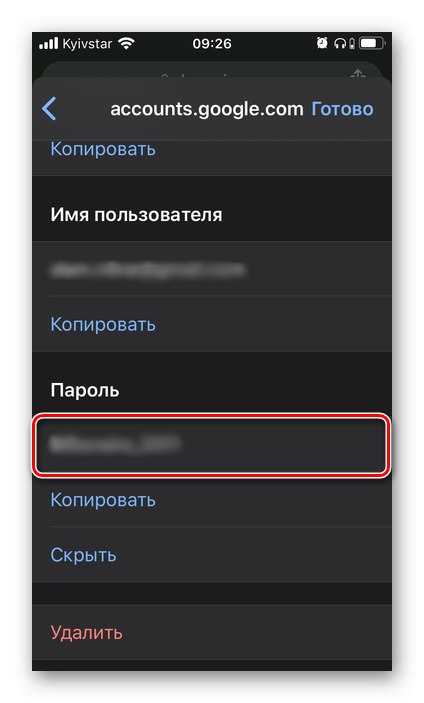
Същите стъпки ще трябва да бъдат извършени, за да видите всяка парола, запазена в браузъра Google Chrome или по-точно в акаунта на Google.Имайте предвид, че гореописаният алгоритъм на действия може да се приложи към всеки друг браузър на трети страни, който поддържа функцията за синхронизация и ви позволява да използвате собствения си акаунт.
Заключение
Сега знаете къде се съхраняват паролите на iPhone и как можете да ги видите. Вариантите са само две - radel „Пароли на сайтове и софтуер“ в настройките на мобилното устройство и "Пароли" Google Chrome браузър или каквото и да използвате като алтернатива на Safari.